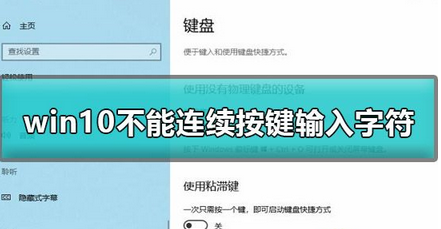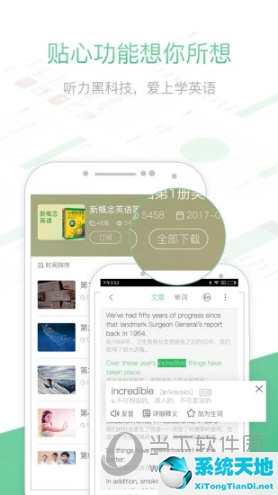通过计算机中的控制面板,我们可以设置和管理计算机设备。如果电脑里的控制面板打不开,会影响我们的正常使用。控制面板打不开怎么办?如果可以参考以下两种解决方案。
控制面板打不开怎么办?教你几招轻松解决。1.启用控制面板。1.使用快捷键“Windows R”打开“运行”界面,然后输入“gpedit.msc”,点击“确定”。
:  2.然后在“本地组策略编辑器”中找到“管理模板”,点击“控制面板”。然后点击“设置”栏中的“禁止访问控制面板”。
2.然后在“本地组策略编辑器”中找到“管理模板”,点击“控制面板”。然后点击“设置”栏中的“禁止访问控制面板”。
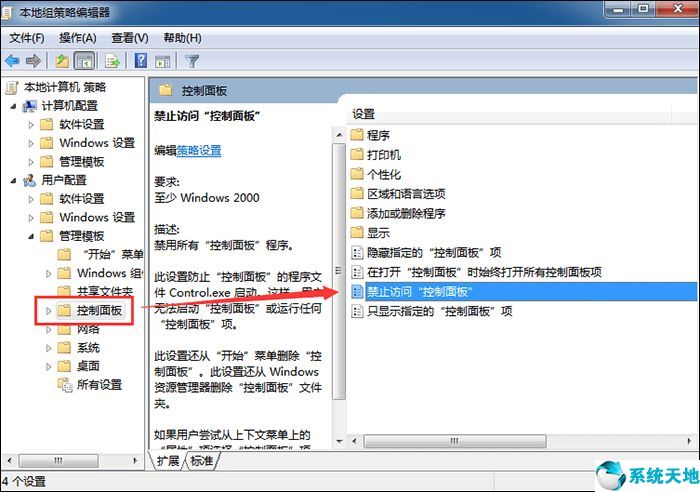 3,然后在页面中点击“未配置”,再点击“确定”。
3,然后在页面中点击“未配置”,再点击“确定”。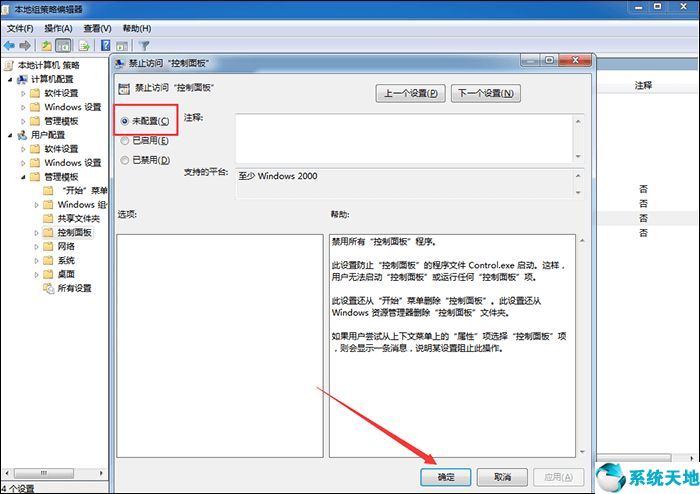 二、修复系统文件1。用快捷键“Windows R”打开“运行”界面。
二、修复系统文件1。用快捷键“Windows R”打开“运行”界面。
然后输入“%systemRoot%System32”并单击“确定”。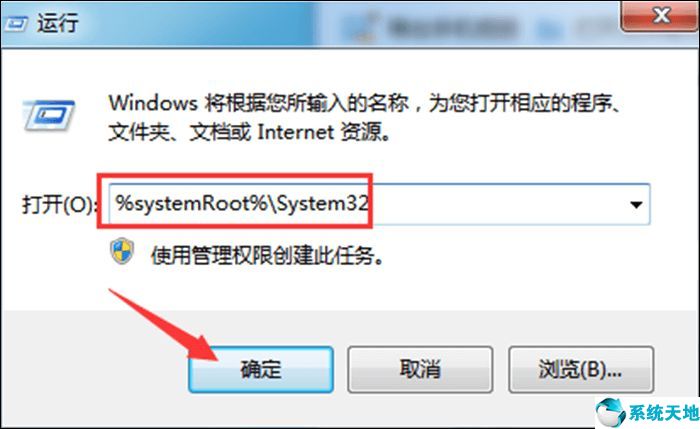 2,然后在“System32”中搜索“CPL”。依次点击页面中的CPL文件,
2,然后在“System32”中搜索“CPL”。依次点击页面中的CPL文件,
如果显示“Windows无法打开此文件”,则文件已损坏。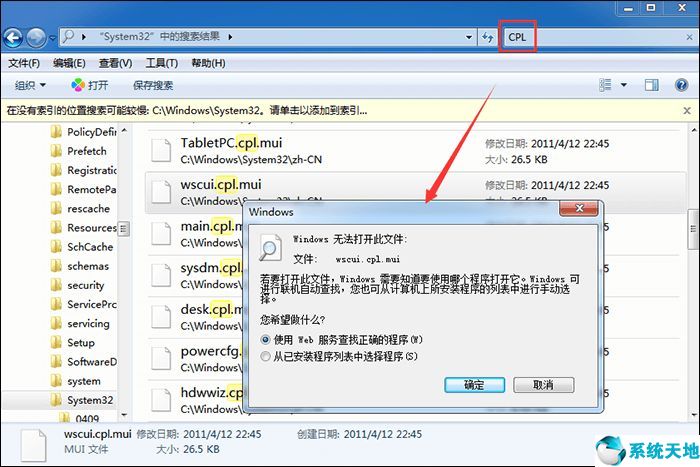 3,然后在“运行”界面输入“cmd”进入“命令提示符”界面。
3,然后在“运行”界面输入“cmd”进入“命令提示符”界面。
然后在界面中输入“sfc /scannow”命令进行扫描修复。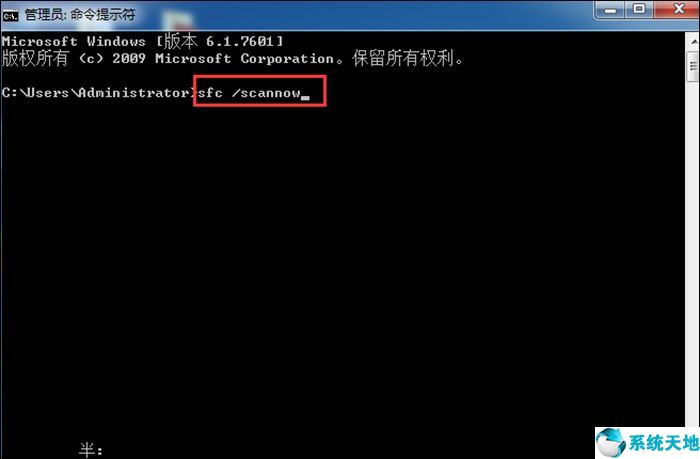 最后在桌面新建一个文本文档,复制粘贴输入代码,然后将文件重命名为“cpl.reg”。
最后在桌面新建一个文本文档,复制粘贴输入代码,然后将文件重命名为“cpl.reg”。
然后单击文件导入注册表来修复CPL文件。这是控制面板打不开的两个解决方案。希望两人都能帮到你。本文来自Win10专业版,转载请注明出处。